1、选择波浪进入PS,打开一张渐变色图片,点击滤镜/扭曲/波浪。

2、选择方形进入波浪界面,勾选方形,点击确定。
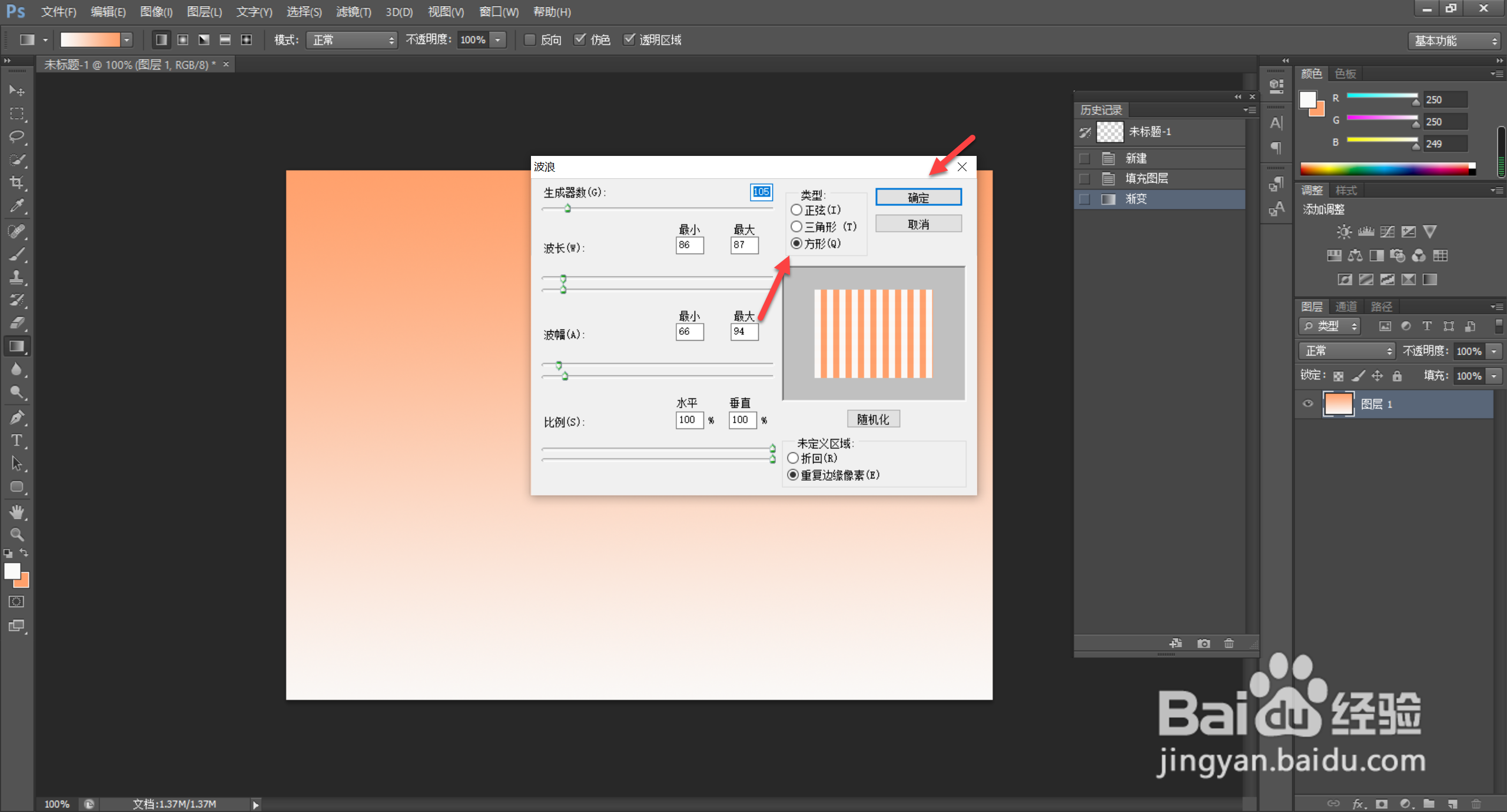
3、选择极坐标在滤镜选项下,点击扭曲/极坐标。

4、选择平面坐标到极坐标在极坐标界面,勾选平面坐标到极坐标,点击确定。

5、选择特殊模糊在滤镜选项下,点击模糊/特殊模糊。
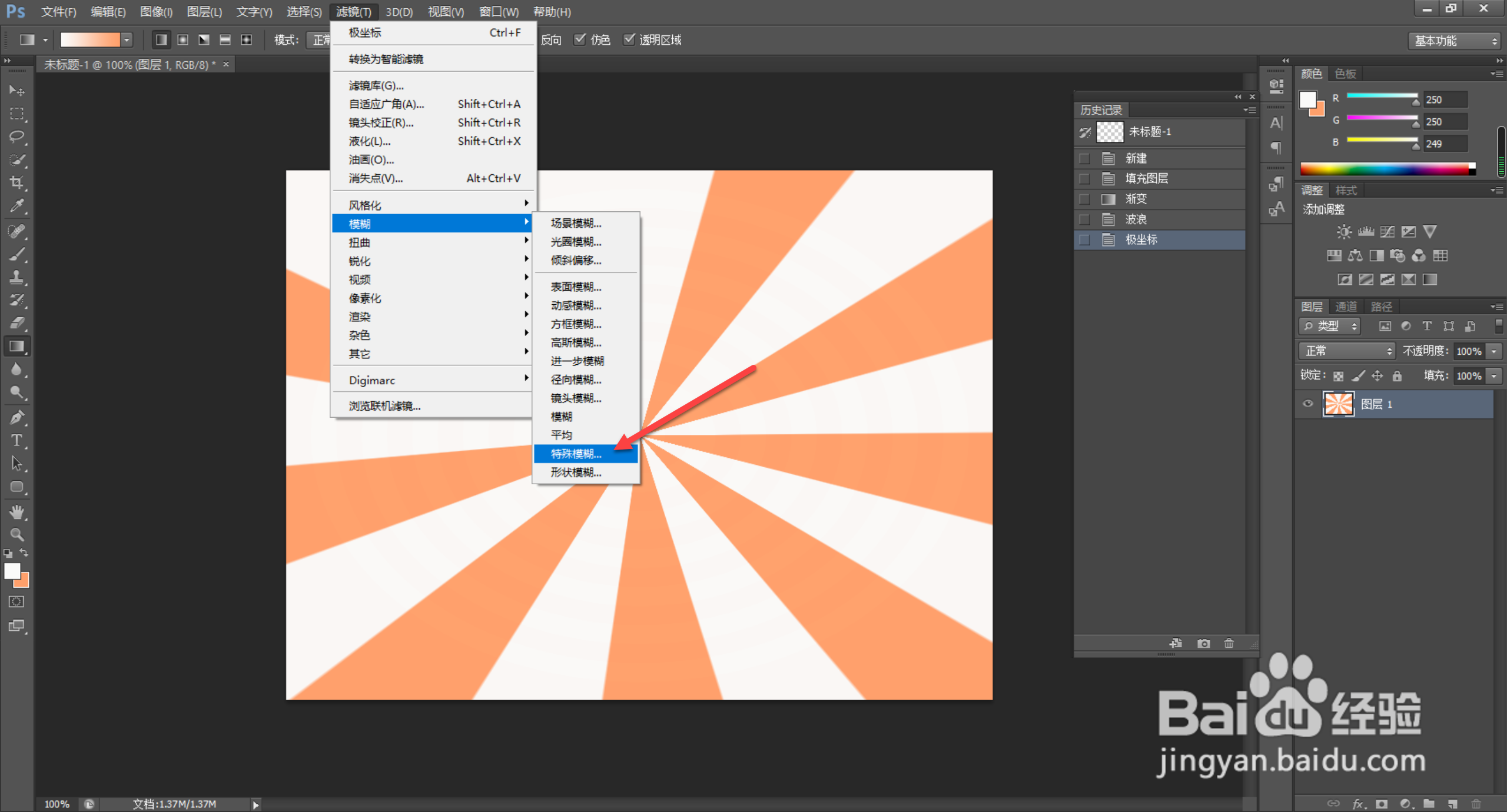
6、选择仅限边缘在特殊模糊界面,模式选择仅限边缘,点击确定。
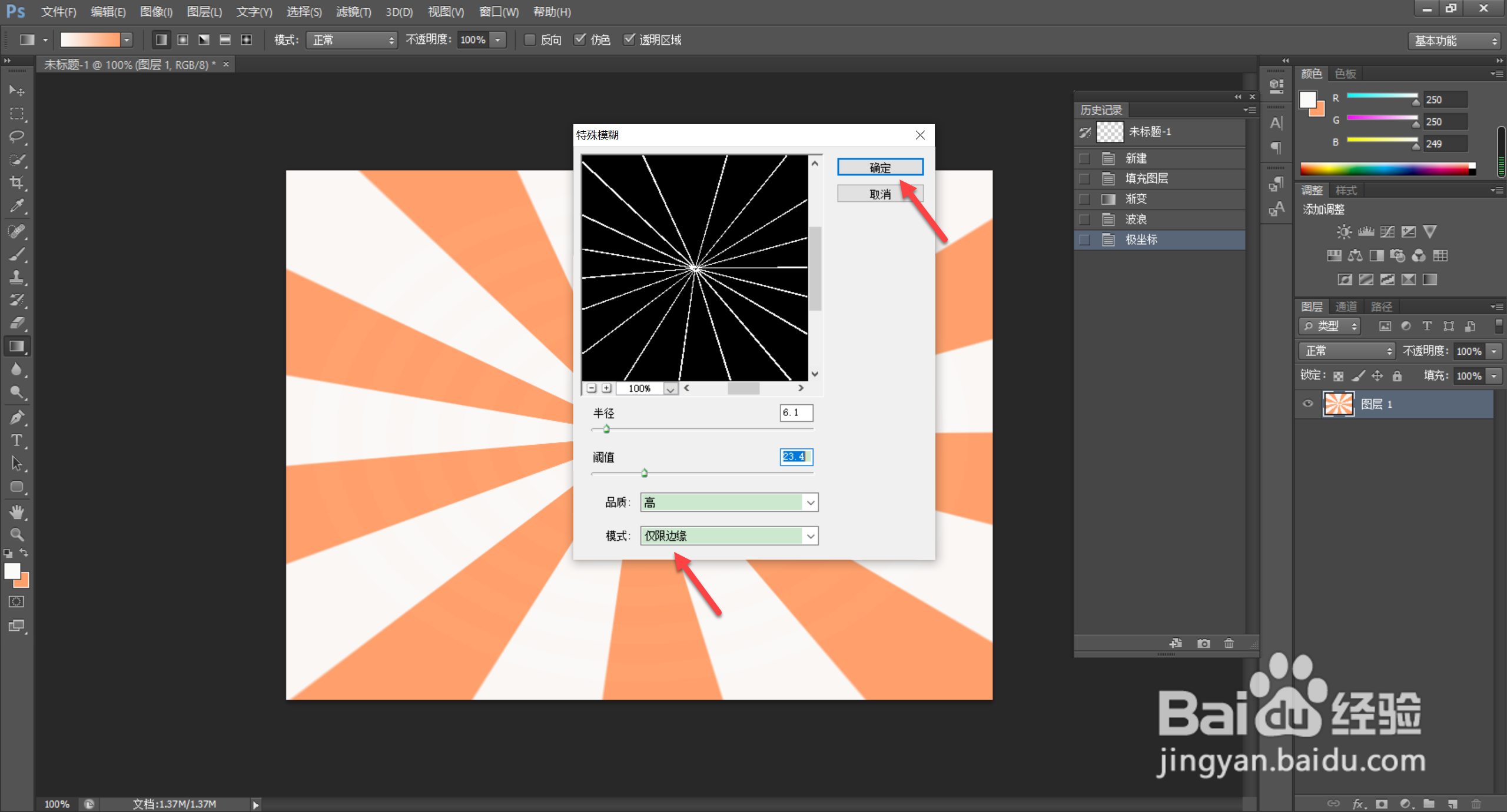
7、选择反相在图像选项下,点击调整/反相。
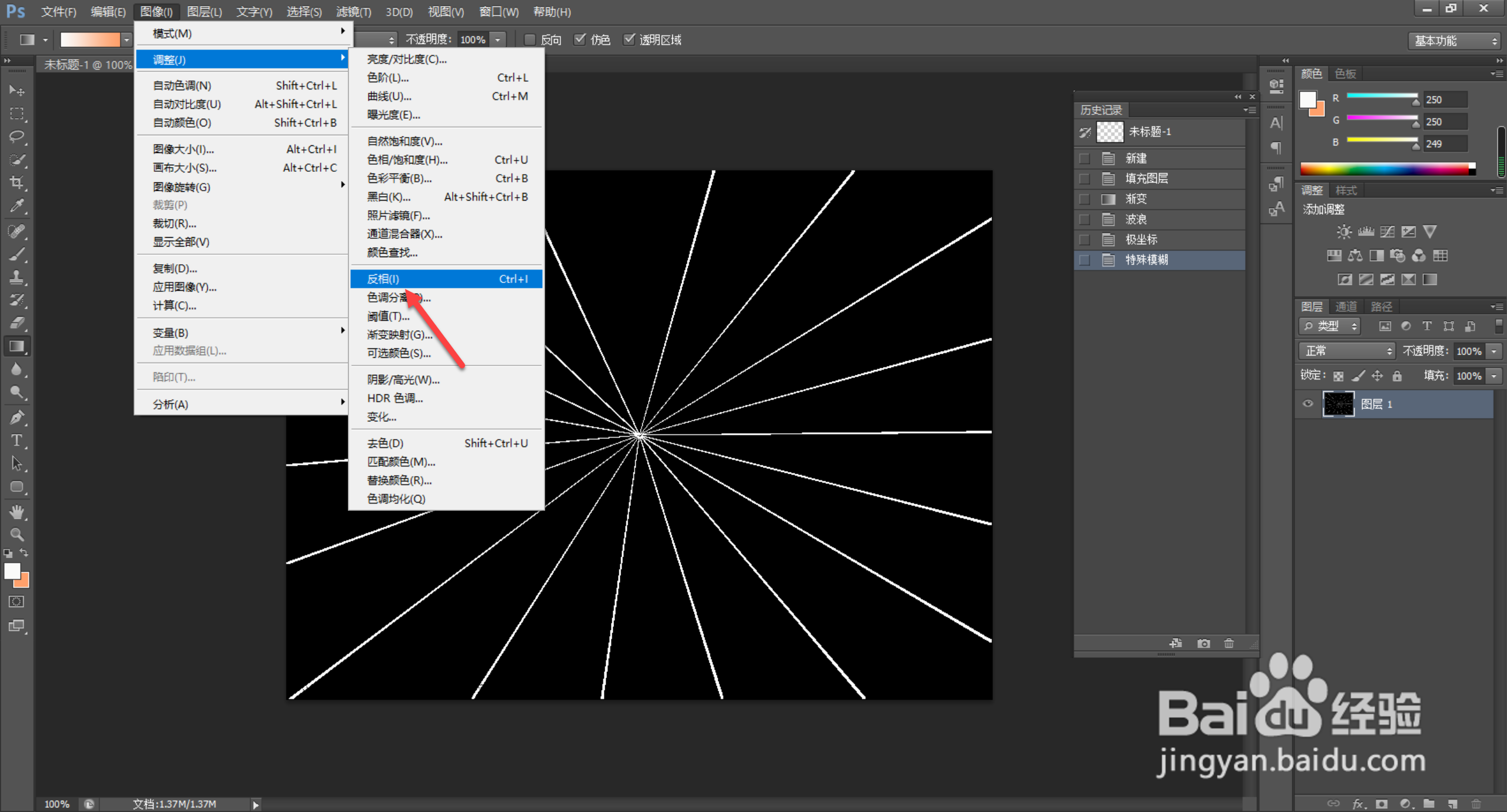
8、发散线条图片反相后,线条向四周发散。

时间:2024-10-12 05:54:09
1、选择波浪进入PS,打开一张渐变色图片,点击滤镜/扭曲/波浪。

2、选择方形进入波浪界面,勾选方形,点击确定。
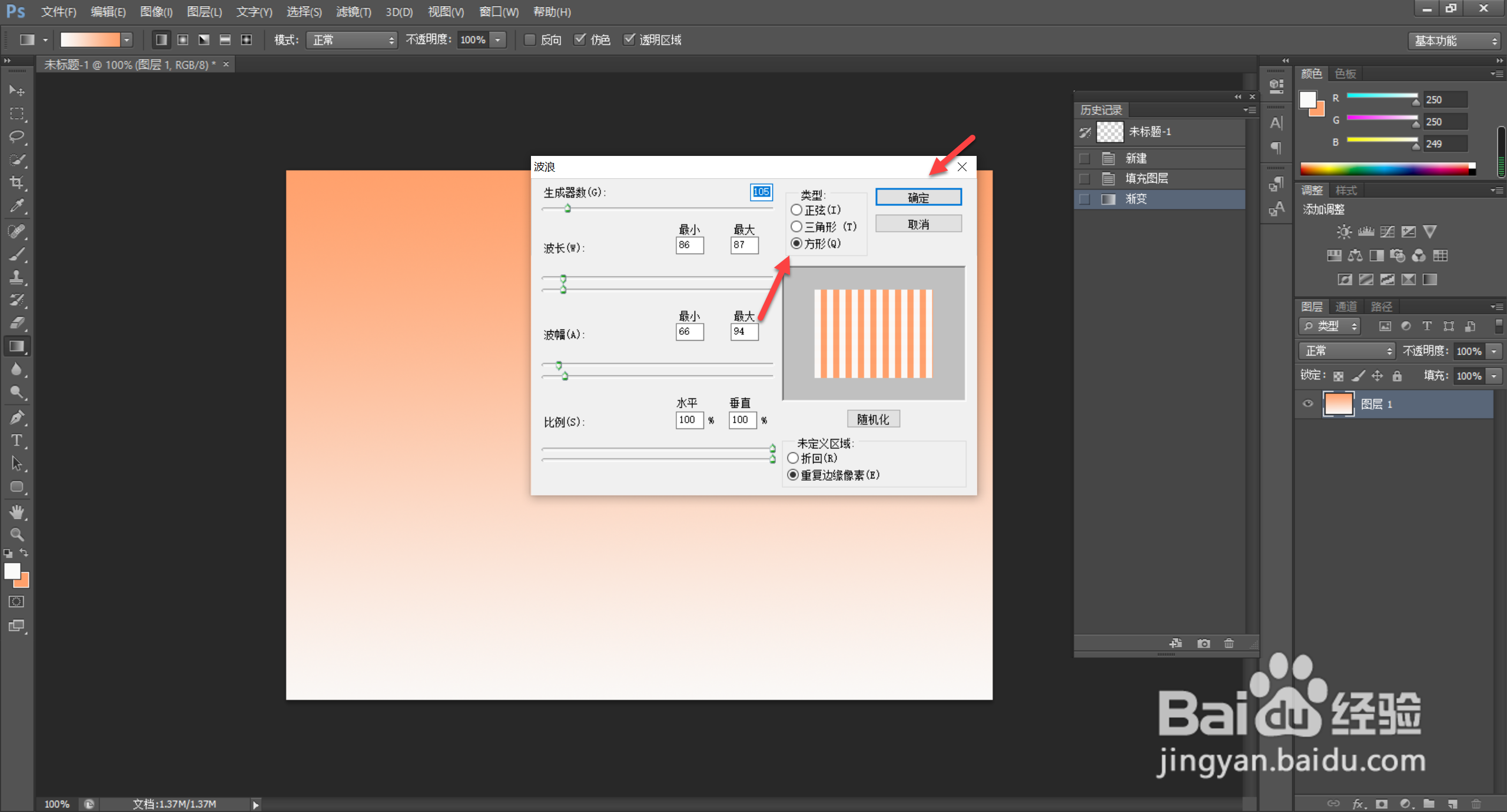
3、选择极坐标在滤镜选项下,点击扭曲/极坐标。

4、选择平面坐标到极坐标在极坐标界面,勾选平面坐标到极坐标,点击确定。

5、选择特殊模糊在滤镜选项下,点击模糊/特殊模糊。
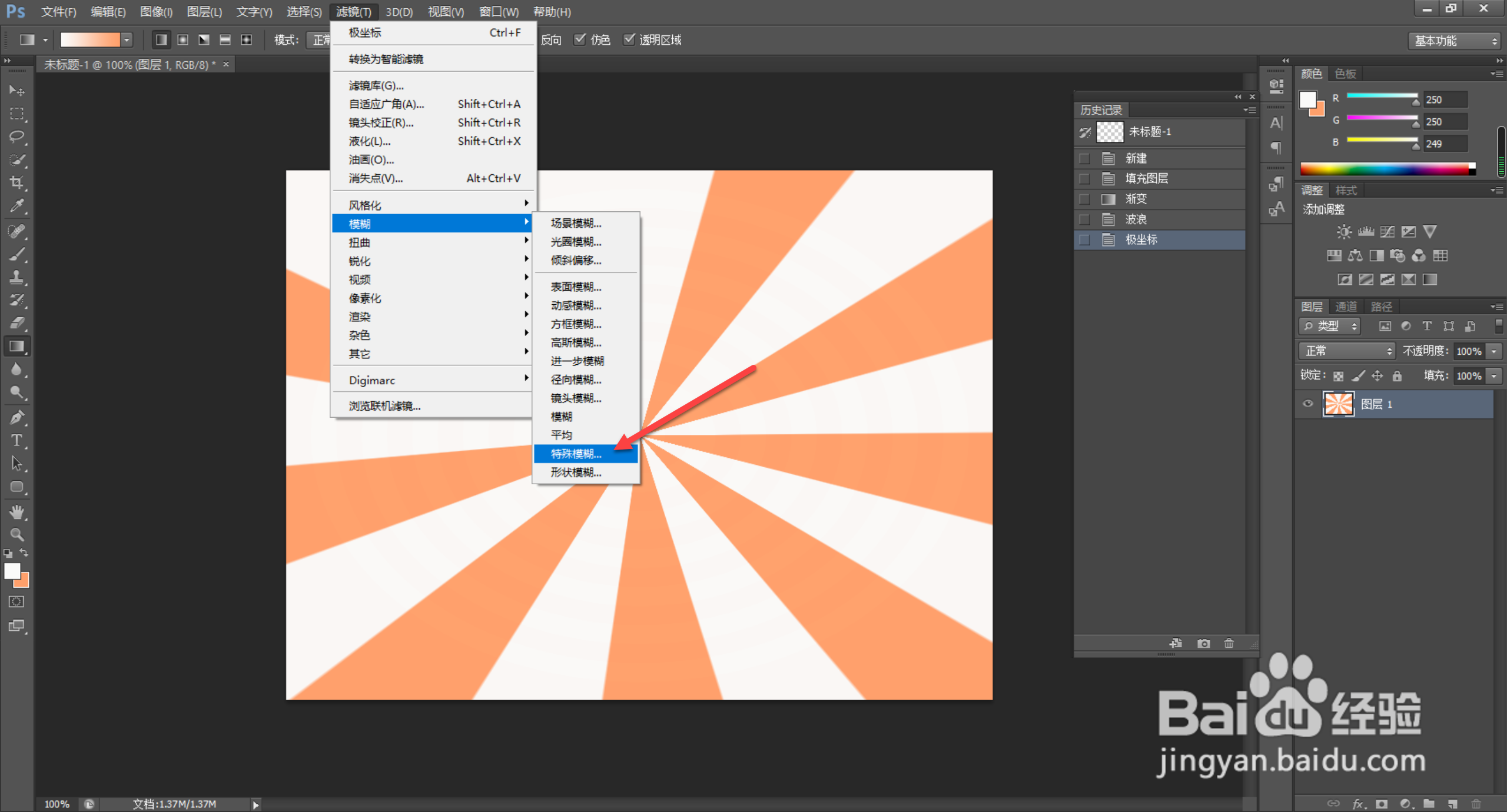
6、选择仅限边缘在特殊模糊界面,模式选择仅限边缘,点击确定。
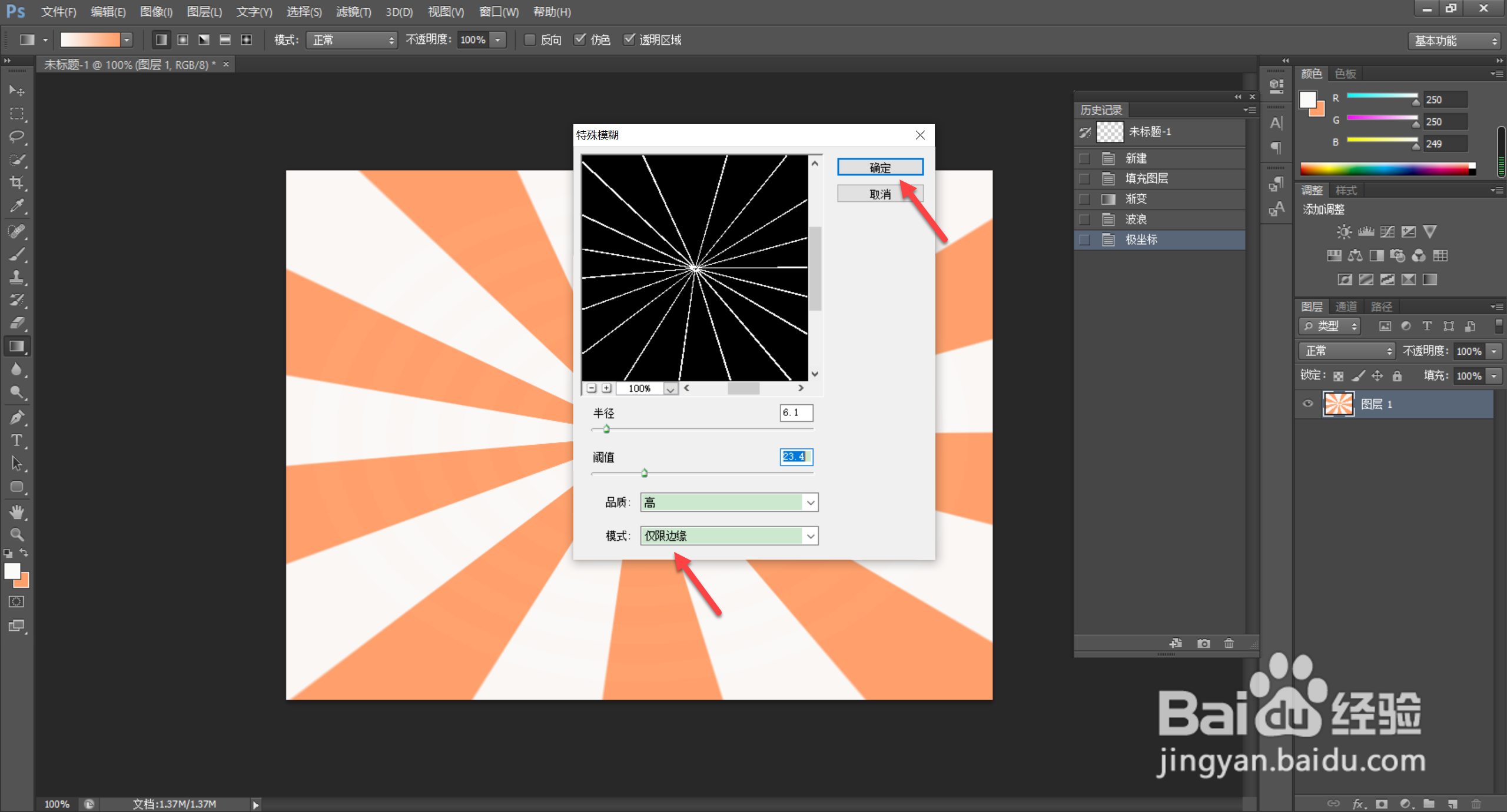
7、选择反相在图像选项下,点击调整/反相。
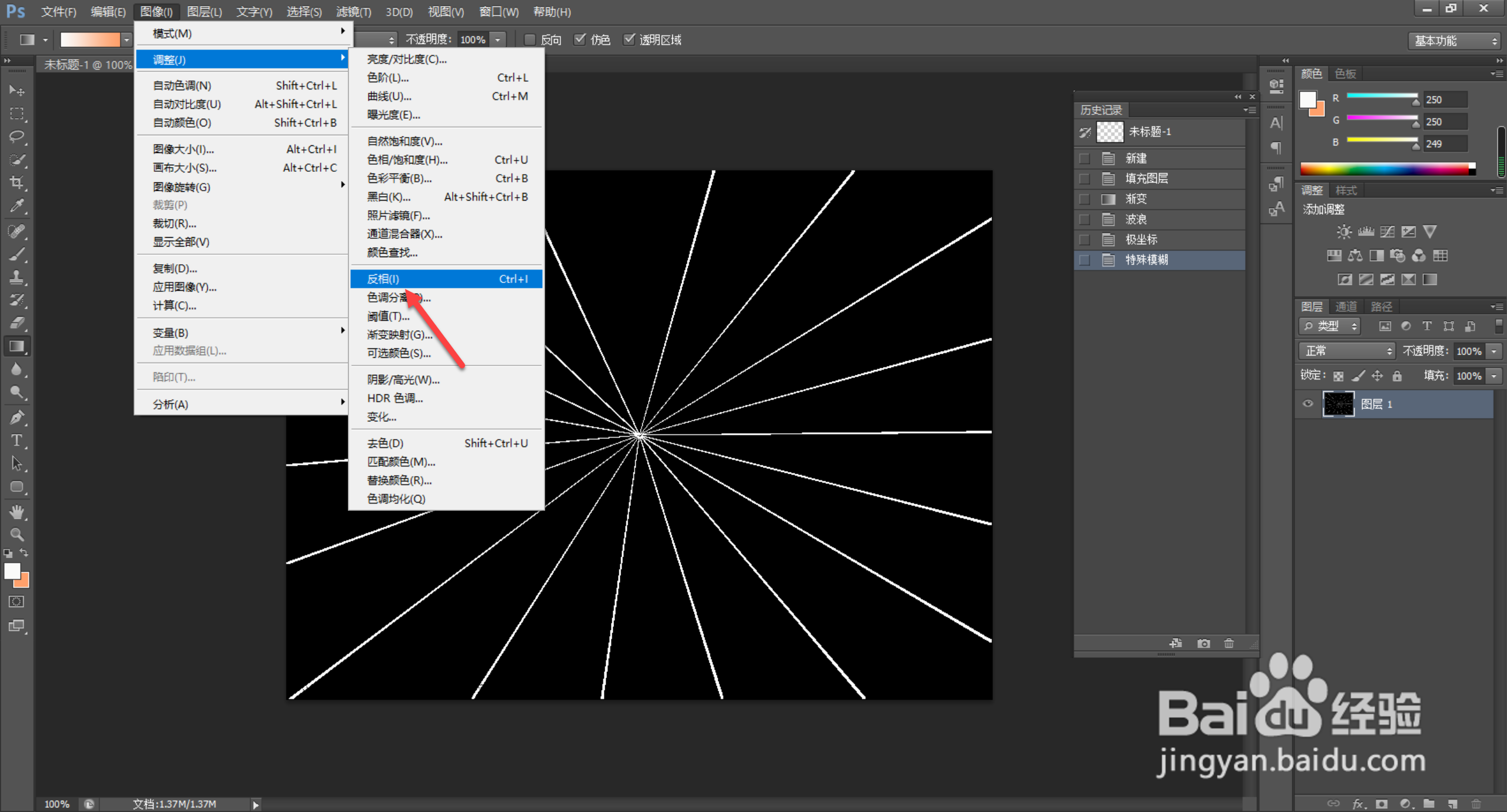
8、发散线条图片反相后,线条向四周发散。

